iPhone 使用手冊
- 歡迎使用
-
-
- 相容於 iOS 26 的 iPhone 機型
- iPhone 11
- iPhone 11 Pro
- iPhone 11 Pro Max
- iPhone SE(第二代)
- iPhone 12 mini
- iPhone 12
- iPhone 12 Pro
- iPhone 12 Pro Max
- iPhone 13 mini
- iPhone 13
- iPhone 13 Pro
- iPhone 13 Pro Max
- iPhone SE(第三代)
- iPhone 14
- iPhone 14 Plus
- iPhone 14 Pro
- iPhone 14 Pro Max
- iPhone 15
- iPhone 15 Plus
- iPhone 15 Pro
- iPhone 15 Pro Max
- iPhone 16
- iPhone 16 Plus
- iPhone 16 Pro
- iPhone 16 Pro Max
- iPhone 16e
- iPhone 17
- iPhone 17 Pro
- iPhone 17 Pro Max
- iPhone Air
- 設定基本功能
- 將 iPhone 打造成你的個人風格
- 拍攝絕佳的照片和影片
- 與親朋好友保持聯繫
- 與家人共享功能
- 使用 iPhone 處理日常大小事
- Apple 支援提供的專家建議
-
- iOS 26 的新功能
-
- 指南針
- 捷徑
- 提示
-
- 開始使用輔助使用功能
- 設定時使用輔助使用功能
- 更改 Siri 輔助使用設定
- 快速開啟或關閉輔助使用功能
- 與另一部裝置共享你的「輔助使用」設定
- 版權聲明與商標
在 iPhone 上使用密碼
在「密碼」App ![]() 中,你可以集中在一處找到所有密碼、通行密鑰和驗證碼。只要你用同一個「Apple 帳號」登入,並在 iCloud 設定中開啟「密碼和鑰匙圈」,就能在你的所有裝置上使用你的密碼。如果你有使用「自動填寫」功能來登入網站和 App,你的密碼就會自動顯示在「密碼」中。
中,你可以集中在一處找到所有密碼、通行密鑰和驗證碼。只要你用同一個「Apple 帳號」登入,並在 iCloud 設定中開啟「密碼和鑰匙圈」,就能在你的所有裝置上使用你的密碼。如果你有使用「自動填寫」功能來登入網站和 App,你的密碼就會自動顯示在「密碼」中。
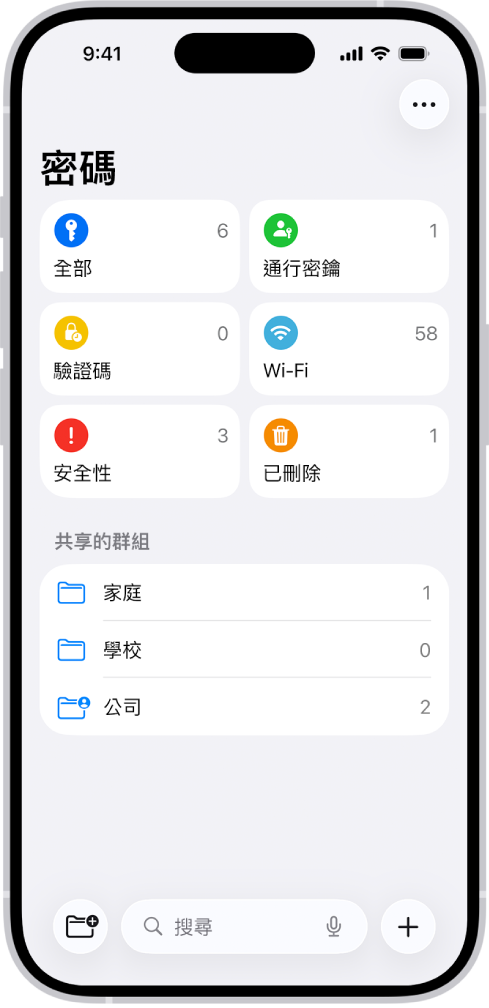
查看所有類型的密碼憑證:
App 密碼
網站密碼
使用 Apple 登入
通行密鑰
驗證碼
Wi-Fi 密碼
與群組共享的密碼
透過排序或搜尋尋找密碼。然後點一下「編輯」來顯示密碼、更改密碼或刪除密碼。
【提示】在「密碼」中,點一下「安全性」來取得更改強度太弱的密碼建議。
感謝您的寶貴意見。